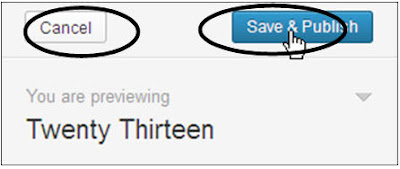WordPress-Part: 9
Post/Page কে স্থায়ী ভাবে Delete করা
১. Post> All Post সিলেক্ট করুন।
দেখুন আমাদের ৮ টি পোস্ট দেখা যাচ্ছে । ডান দিকে All(8)Publilsh (8) Trush
(1) দেখা যাচ্ছে।
মনে আছে নিশ্চয় My First Post নামে প্রথমে একটি post তৈরী করে আমরা Trush বাটনে ক্লিক করে মুছে দিয়েছিলাম এই Post টি Trush এর মাধ্যে এখনও অবস্থান করছে । এখন এটিকে আমরা Permanently মুছে ফেলতে পারি বা Restor করে ফেরত আনতে পারি।
২. এখন Trush বাটনে ক্লিক
করুন। My First Post পাওয়া যাবে ।
এটির উপর পরপর নিলে ২ টি অপশন আসবে। Restore Delete Permancnytly. কাজেই Delete করে দিন। উল্লেখ এখানে থেকে কোন Page কেউ Delet/Restore করা যাবে।
Tagline পরিবর্তন করা
Tagline বা Baner ইমেজ পরিবর্তনের
জন্য Dashboard মেনু ব্যবহার করা
যেতে পারে। কিন্তু আমরা Apperance ব্যবহার করবো। কারণ Apperance এর আওতায় Theme, Customize, Widgets, Menu,Header, Editor ইত্যাদি অপশন রয়েছে এগুলি নিয়েও আলোচনা করা হবে।
তাই Apperance এর সাথে এখন
আমাদের প্রাথমিক পরিচয় টুকু হয়ে যাবে।
১. বাম দিকের মেনু থেকে Apperance > Castomize সিলেক্ট করুন।
২. বামদিকে আমাদের বর্তমানে Default Theme-Twenty Thirteen আসবে। এবং এ বিভিন্ন অপশন আসবে। Site
Title ও Tagline অপশনে ক্লিক করুন -Title পরিবর্তন করা যেতে পারে কিন্তু আমরা এটি করবো না। Tagline পরিবর্তন করে লিখে দিন- Learn form
Beginning...Don’t late.late...late
৩. Color অপশনে থেকে Text
এর কালার White সিলেক্ট করে দিন।
Header Image থেকে Header এ ব্যবহত ইমেজ উঠিয়ে দিতে পারেন। Static front page অপশন থেকে Your latest Post সিলেক্ট করলে blog এর মত আপনার latest post টি সবার আগে দেখাবে। আর যদি A static page
সিলেক্ট করে কোন একটি page কে Home page হিসাবে সিলেক্ট করে দিতে চান তবে সেটি দেখাবে।
৪. শেষে উপরে থেকে Save & Publish বাটনে ক্লিক করুন। Close বাটনে ক্লিক করে Backend এ ফিরে আসুন।
Banner Image পরিবতন করা
১. আবার ও Appearance>Themes সিলেক্ট করে Theme এর ডান দিকে Header
বাটনে ক্লিক করুন।
২. এখন Select Image অপশন থেকে Browser
বাটনে ক্লিক করে Wordpress ফোল্ডার থেকে Banner.Jpg ইমেজকে সিলেক্ট করে দিন। ইমেজটি বড় হলে Crop all Publish অপশন আসলে ক্লিক করুন। Header Image টি পরিবর্তন
হয়ে যাবে।
নিচের দিকে আরও অপশন থাকবে Uploading Image অপশনে বর্তমান ইমেজ দেখাবে। Default ইমেজ থাকবে। Remove Header Image ক্লিক করলে Header এ কোন ইমেজ থাকবে
না। Restor Original Header Image সিলেক্ট করলে ডিফল্ট ইমেজ আসবে। Header Text থেকে Show header text with your Image এর টিক মার্ক উঠিয়ে দিলে Header text থাকবে না। Text color থেকে Text এর কালার পরিবর্তন করা যাবে।
৩. শেষে Save Change বাটনে ক্লিক
করুন। ব্রাউজারের অন্য ট্যাগের page টি Reloade করে পরিবর্তন
দেখুন ।এখন সাইটটিকে অনেক আপন আপন মনে
হবে।
বিস্তারিত জানতে নিচের বইটি সংগরহ করে নিন।
Writer: Bappi Ashraf
Published By: Gyankosh Prokashani
Amount of Pages: 464
First Publish: October-2004
Last Edition: We've February-2015 edition. Future edition may be existed!
Book Price: BDT 350 (30% Discount)
The
writer of this book has told that he has written this book with the
concept of "teach yourself". On the other hand, Web Design is a thing which is
interesting to learn. He has also told that the book is full of fan and
enjoyment so that a person can learn Web Design by himself by playing with
the example projects of this book. Book's CD Link below...
Next_